دانشکده
دانلود فایل ها و تحقیقات دانشگاهی ,جزوات آموزشیدانشکده
دانلود فایل ها و تحقیقات دانشگاهی ,جزوات آموزشیدانلود گزارش کارورزی در یک شرکت نرم افزاری ..

گزارش کارورزی در یک شرکت نرم افزاری
فرمت فایل: ورد
تعداد صفحات:36
گزارش کارورزی در یک شرکت نرم افزاری
طراحی سایت با نرم افزار FrontPage
من درقسمت کارشناسی و ارزشیابی تحصیلی یک نمونه وب سایت با کمک FrontPage طراحی کردم که در قسمت کار با جدولها و قسمتهای دیگر توانستم چیزهایی یاد بگیرم برای ایجاد جدول از منوی table گزینه ی insert و سپس table را انتخاب می کنیم . پنجره ای با عنوان insert table باز می شود که مختص طراحی و تغییرات جدول می باشد که شامل یکسری گزینه می باشد نظیر:
- قسمت Size :
که شامل دو قسمت Rows و Columns می باشد . این گزینه تعیین کننده ی تعداد سطر و ستونهای جدول می باشد . گزینه ی Rows نشان دهنده ی تعداد سطر و گزینه ی Columns نشان دهنده ی تعداد ستون جدول می باشد .
- قسمت Layout
این قسمت شامل پنج گزینه می باشد که به شرح تک تک آنها می پردازیم :
a) گزینه ی Alignment :
برای تعیین نوع تراز جدول از این قسمت استفاده می شود . این گزینه شامل چهار عبارت زیر است :
1- Default: جدول را در حالت پیش فرض صفحه قرار می دهد . به عنوان مثال اگر پیش فرض تمام گزینه های صفحه یمان چپ چین باشد جدول را نیز در سمت چپ قرار می دهد .
2- Left: جدول را در سمت چپ صفحه تراز می کند .
3- Right: جدول را در سمت راست صفحه تراز می کند .
4- Center: جدول را در قسمت وسط صفحه قرار می دهد .
b) گزینه ی Float :
موقعیت متنی که بعد از جدول قرار می گیرد در این قسمت تعیین می شود . معنای لغوی کلمه ی Float شناور بودن است . با این توضیح که Float دارای اولویت نسبت به Alignment می باشد . پس بسته به نوع سلیقه متن بعد از جدول را راست ، چپ و یا وسط چین کنید .
c) گزینه ی Specify width :
تعیین طول و عرض جدول بصورت دستی در این قسمت امکانپذیر می باشد . in pixel تعیین کننده ی معیار اندازه با Pixel و in percent تعیین کننده ی معیار اندازه با درصد می باشد .
d) گزینه ی Cell padding :
معین کننده ی فاصله ی محتوا با کناره های سلول می باشد .
e) گزینه ی Cell Spacing :
برای تعیین فاصله ی بین سلولها با یکدیگر از این گزینه استفاده می شود .
f) گزینه ی Table Direction :
متن درون جدول از چپ به راست قرار بگیرد یا از راست به چپ
همچنین ایجاد یک فرم برای ارسال اطلاعات به Data base ، ورود به یک قسمت و ... را یاد گرفتم .
برای فعال کردن Form ، از منوی Insert بر روی گزینه ی Form کلیک می کنیم و مجددا از منوی باز شده گزینه ی Form را فعال می کنیم
انواع Button :
- ارسال اطلاعات
- ایجاد یک فرم جدید ( Reset نمودن یک فرم )
- Normal که عملا کاری انجام نمی دهد و بایستی توسط کاربر دستور دهی شود .
هنگامیکه از منوی Insert ، گزینه ی Form و زیر منوی Form را انتخاب کنیم فرمی نمایش داده می شود :
اگر بر روی دکمه ی Submit کلیک کنیم به حالت Selectدر می آید . حال کلیک سمت راست ماوس را فشرده و گزینه ی Form Field Properties را انتخاب می نماییم .
Form Field Properties
در اینجا به شرح قسمتهای مختلف این گزینه می پردازم:
- Name: نام ، تعیین انتخاب نام Button در ارتباط با نوع عملیاتی که قرار است انجام شود.
- Value : نامی که برای Button انتخاب می کنیم ( به عنوان مثال Submit )
- Button Type : تعیین نوع Button
- Tab Order : هنگام استفاده از کلید Tab اولویت فعال شدن Button مورد نظر چه زمانی باشد .
- Button Direct : تعیین جهت توضیحات نوشته شده در روی Button ( چپ به راست ، راست به چپ ) Form واگر زیر منوی Form را انتخاب کنیم فرمی نمایش داده می شود :
اگر بر روی صفحه ی جاری در فضایی خالی خارج از جداول ، فریم ها و ... راست کلیک کنید از منوی باز شده گزینه ی Page Properties مشاهده می شود . این کاربرد فراوانی در Front-Page دارد . در ذیل به شرح گزینه های مختلف این قسمت می پردازیم :
سربرگ General :
- Location : این قسمت آدرسی که صفحه ی جاری در آن قرار گرفته است را نمایش می دهد .
- Title : عنوان صفحه .
- Page Description : این قسمت مربوط به توضیحاتی خاص در روی وب سایت است . همانطور که می دانیک کاربران اینترنت در صورتی که آدرس مشخصی از وب سایت مورد نظر نداشته باشند آنرا توسط موتورهای جستجو Search می کنند . توسط این قسمت می توان تا 250 کاراکتر توضیحاتی راجع به وب سایت نوشت تا در صورت جستجوی آن قسمت توسط کاربر ، دقت جستجو در مورد سایت مورد نظر بالا رود .
- Keywords : این قسمت مربوط به کلمات کلیدی در سایت است . در واقع تعیین می کنیم که کلمات کلیدی در وب سایت ما برای موتورهای جستجو کدام است . موتور جستجو روی این کلمات کلیدی هم عمل Search انجام می دهد . در اینجا می توان تعداد نامحدودی کلمه تعریف کرد . ضمن اینکه بایستی در فاصله ی بین کلمات از علامت کاما استفاده کرد .
- Base Location : همانطور که از نامش پیداست آدرس پایه ی یک وب سایت می باشد . در واقع همان آدرس دامین سایت .
- Default target frame : تعیین مسیر و آدرس باز شدن فریمها
- Page Direction : تعیین طراز صفحه . همانطور که می دانیم طراز بندی صفحات بدو صورت می باشد . از راست به چپ و از چپ به راست . در این قسمت بسته به نوع زبان به کار برده شده در وب سایت تراز صفحه را تعیین می کنیم .
- Background Sound : در صورتیکه بخواهیم زمینه ی وب سایت خود را صدا گذاری کنیم ، موزیک مربوطه را از مسیر مورد نظر انتخاب می کنیم .
- Loop : برای تعیین تعداد دفعات تکرار موزیک در صفحه
• سر برگ Formatting :
- Background : در صورتیکه بخواهیم از تصویری خاص در زمینه ی صفحه ی خود استفاده کنیم می توانیم این قسمت را فعال نماییم .
- Make it a watermark : در صورتیکه بخواهیم متن را بر روی background شناور کنیم این گزینه را فعال می نماییم . یعنی فعال بودن این گزینه باعث ثابت ماندن Background و متحرک شدن متن می شود .
- Color
1- Background: برای رنگی کردن Background از این گزینه استفاده می شود.
2- Text: این گزینه برای رنگی کردن متن می باشد.
3- Hyperlink: در صورتیکه بخواهیم به قسمتهای لینک شده رنگی دلخواه بدهیم از این گزینه استفاده می کنیم.
4- Visited hyperlink: اگر بخواهیم لینکی که یک بار توسط کاربر باز شده را به رنگی دلخواه در صفحه ی اصلی در آوریم آن رنگ را از این قسمت انتخاب می نماییم .
5- Actived hyperlink: و در نهایت برای لینک فعال رنگ دلخواه را انتخاب می کنیم .
سربرگ Advanced :
سربرگ Advanced برای تنظیم حاشیه ها می باشد . در ذیل به شرح گزینه های این قسمت می پردازم :
- margin : برای Set کردن حاشیه ها
- Top margin : تعیین حاشیه از بالا
- Left margin : تعیین حاشیه از چپ
- Right margin : تعیین حاشیه از راست
- Bottom margin : تعیین حاشیه از پایین
- Style :
Body style : اگر بر روی این گزینه کلیک کنیم منوی جدیدی باز می شود که به شرح قسمت Format می پردازم
Format :
- Font : تغییر اندازه ی فونتها
- Paragraph : برای تنظیمات پاراگراف در صفحه
- Border: برای دادن Border و تنظیمات آن در صفحه
- Numbering : تعیین چگونگی حالت لیست در صفحه
- Position : تعیین موقعیت محل قرار گیری متن و تصویر
- Enable hyperlink rollover effects :
تعریف حالتهای مختلف لینک در صفحه ( به عنوان مثال حالت دوم ، یعنی وقتی ماوس روی لینک قرار می گیرد ، حالت و رنگ آن لینک چگونه باشد . )
سربرگ Language :
برای تنظیمات Encoding صفحه از این قسمت استفاده می شود . به دلیل استفاده ی ایرانیان از زبان فارسی و لزوم طراحی وب سایتهایی با زبان فارسی برای فارسی زبانان ، بهتر است در قسمت :
Mark current document as
زبان Farsi را انتخاب کنیم و در قسمت Html encoding هر دو گزینه را utf8 انتخاب نماییم .
طریقه ی لینک دادن فریمها به یکدیگر
می خواهیم فرضا دو فریم Contents و main را به یکدیگر لینک بدهیم . در فریم Contents نام یک مبحث را وارد می کنیم ( به عنوان مثال درس 1 ) . متن مورد نظر را ابتدا در یک محیط ویراستار که معمول ترین آن Wordمی باشد تایپ می کنیم و سپس آن متن را در فریم main در Front-page کپی می کنیم . فایلهای Word با Front-pageهمخوانی ندارد . پس لازم است تغییراتی در کد فایل انتقالی از Word ایجاد کنیم .
برای اینکار به روش زیر عمل می کنیم :
ابتدا یک صفحه ی جدید در Front-page ایجاد می کنیم . سپس فایل Wordرا در آن صفحه کپی می کنیم و در قسمت Code ( قسمت پایین و سمت چپ صفحه سه قسمت با نامهای Normal ، HTML و Preview وجود دارد بر روی قسمت HTML کلیک می کنیم ) کلید سمت راست ماوس را فشرده گزینه ی Optimize html را انتخاب می کنیم پنجره ای باز می شود که ضرورت دارد تمامی گزینه های آن مخصوصا گزینه ی Word htmlفعال باشد ، پس از فعال کردن تمام گزینه ها بر روی کلید Okکلیک می کنیم . مجددا راست کلیک کرده اینبار گزینه ی Reformat html را انتخاب می کنیم . اینکار باعث می شود که کدهای اضافی که توسط Word ایجاد می شود حذف گردد .
فرض می کنیم صفحه ای ایجاد کرده ایم که دارای سه فریم است . فریم header که طبق قائده فقط مخصوص نام سایت می باشد . می ماند دو فریم main و Contents . می خواهیم در فریم Contents جدولی داشته باشیم که شامل چندین گزینه باشد . سپس این گزینه ها را به فریم main لینک دهیم .
دانلود کارورزی 3 کنش پژوهی ..

دانلود کارورزی 3 کنش پژوهی
رشته: مشاور
فرمت فایل: ورد
تعداد صفحات: 20
فهرست مطالب
چکیده
مقدمه
ویژگیهای من
تصویری از معلم بودن خود
شیوهی تدریس خود
تحلیل موقعیت
طرح مسئله 1
جلسات توجیهی
طرح مسئله 2
طرح مسئله 3
گزارش پایانی
پیشنهادات و انتقادات
خلاصهای از وضعیت مدرسه
منابع
چکیده:
پس از تکمیل بخشنامههای کارورزی و رسیدن آنها به دست دانشجویان کارورزی آغاز شد. پس از طی مراحل اداری اعم از دریافت معرفینامه از دانشگاه و تقدیم آن به مدرسه کار من به صورت رسمی به عنوان کارورز در مدرسه فرزانگان که از مدارس خاص شهر رشت واقع در بلوار لاکان است آغاز شد.
پس از معرفی خود به مدیریت و معاونت پرورشی و آشنایی با مشاور و مربیان سعی نمودم به طور منظم در مدرسه حضور پیدا کنم. در اتاق مشاور و مربیان پرورشی توانستم با مشاهده کار معلم و نوع رفتارش با دانشآموزان در موقعیتهای مختلف به تجربیات خوب و مفیدی دست پیدا کنم و سعی کنم بعداً که به صورت بالفعل به عنوان معلم در کلاس حاضر بودم از آنها استفاده کنم؛ تجربیاتی مثل استفاده از روشهای گروهی برای صرفهجویی در انرژی معلم و دانشآموزان که باعث صرفهجویی در وقت و بالا رفتن کیفیت یادگیری شود.
استفاده از فن بارش مغذی و... البته در استفاده از روشهای گروهی باید بسیار محتاط بود چون احتمال این میرود که همهی کارهای گروه را یک نفر انجام دهد که این مسئله باعث عدم یادگیری در سایر اعضا و فشار مضاعف به دانشاموزی که همهی کارها را به تنهایی انجام میدهد میشود بنابراین از اهداف یادگیری دور میشویم پس معلم با زیرکی باید بخشبندی مطالب را خود به عهده بگیرد و سعی کند این کار را عادلانه انجام دهد و دانشآموزان را تنها در انتخاب بخشها آزاد بگذارد.
بعدها این کار (بخشبندی مطالب) میتواند توسط خود دانشآموزان و تنها با نظارت معلم انجام شود. در این کارورزی به نقش کلیدی مدیر مدرسه در واکنشهای سایر اعضای مدرسه به موقعیتهای مختلف پی بردم از دیگر موضوعات جالب توجه تاًثیر فضای فیزیکی مدرسه بر رفتار دانشآموزان بود. به عنوان مثال دفتر مشاور که از دفاتر کلیدی و مهم مدرسه است در طبقه دوم و جدا از بقیه دفاتر بود یا وجود نظم در تک تک اتاقها خودبهخود روحیه نظمپذیری را در دانشآموزان بیشتر میکرد.
دانلود گزارش کارورزی حسابداری شرکت ارغوان هیدج ..
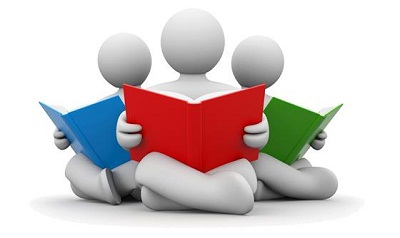
دانلود گزارش کارورزی شرکت ارغوان هیدج
کاردانی حسابدرای
فرمت فایل: ورد
تعداد صفحات:26
شرکت غله و خدمات بازرگانی ارغوان هیدج
دارائیها
دارائیهای غیر مجاز
فعالیت های عملیاتی
تاریخچه فعالیت های شرکت
فعالیت های اصلی شرکت
عمده ترین فعالیت شرکت در طول سال
دارائیهای شرکت
درآمدها
موجودی نقد و بانک
سایر حسابها و اسناد دریافتنی
دارائیهای امانی
بهای تمام شده خدمات ارائه شده
هزینه های سر بار عملیلاتی
صورت تطبیق سود عملیات
تعهدات و بدهی ها
ثبت سند.....
بررسی سندهای مربوط به پرداخت مالیات سال 87
بررسی فاکتور مربوط به خرید برنج
تاریخچه فعالیت شرکت :
1_1کلیات :
شرکت راه ماشین (سهامی خاص ) در تاریخ 25/12/70 و تحت شماره 89148 در اداره ثبت شرکت ها و مالکیت صنعتی تهران به ثبت رسیده و شرکت مذکور از سال 1379 تا سال 1381راکد و غیر فعال بوده و سپس با توجه به تبصره بند 2 تصویب نامه 561/13 ط مورخه 28/11/81 شورای عالی اداری و نامه شماره 22529 مورخه 29/11/83 وزیر محترم بازرگانی سازمان غله منحل و از تاریخ 1/1/83 وظایف و مسولیت های ادارات غله به شرکت های تحت پوشش شرکت بازرگانی دولتی ایران انتقال یافت . با تغیر و گسترش قلمرو فعالیت و تشکیلات اجزایی شرکت مجمع عمو می فوق العاده در تاریخ 27/12/83 تشکیل و نام شرکت به غله و خدمات بازرگانی ارغوان یافت و در اداره ثبت شرکت ها واقع در زنجان به شماره 5463 به ثبت رسیده است . مرکز اصلی شرکت در هیدج می باشد .
2_1 فعالیت اصلی شرکت :
موضوع فعالیت شرکت طبق ماده 2 اساسنامه جدید عبارت است از تهیه ،تامین توزیع و نگهداری از قبیل گندم ، ارد ، روغن ، برنج ،قند وشکر و... ایجاد و اداره سرد خانه و انبار و تجهیزات نگهداری ، ذخیره سازی (مانند انبار و سیلو و ...)و جایگاه کالا ها ی تجاری مجاز و صنایع بسته بندی ، اماده سازی کالا ، واردات کلیه ماشین الات و قطعات یدکی مربوطه به موضوع فوق و مشارکت در شرکت های موجود واردات و صادرات ، ترخیص کالاو به صورت کلی انجام تمام عملیات مجاز بازرگانی و تولیدی .
عمده ترین فعالیت شرکت در طول سال :الف )توزیع برنج و قند وشکرکالا برگی و غیر کالا برگی در سطح استان .
ب) توزیع کالا بر اساس حوالجات سازمان بازرگانی استان .
ج)خرید گندم مازاد بر مصرف کشاورزاندر سطح استان .
د)توزیع گندم و ارد مورد نیاز مردم در سطح استان .
ر)نظارت بر تولید و توزیع ارد و نان در سطح استان.
ه ) واردات برنج و توزیع آن در سطح استان
شرکت غله و خدمات بازرگانی ارغوان هیدج
یادداشت های همراه صورتهای مالی
دانلود فایل گزارش کارورزی در یک شرکت نرم افزاری ..

گزارش کارورزی در یک شرکت نرم افزاری
فرمت فایل: ورد
تعداد صفحات:36
گزارش کارورزی در یک شرکت نرم افزاری
طراحی سایت با نرم افزار FrontPage
من درقسمت کارشناسی و ارزشیابی تحصیلی یک نمونه وب سایت با کمک FrontPage طراحی کردم که در قسمت کار با جدولها و قسمتهای دیگر توانستم چیزهایی یاد بگیرم برای ایجاد جدول از منوی table گزینه ی insert و سپس table را انتخاب می کنیم . پنجره ای با عنوان insert table باز می شود که مختص طراحی و تغییرات جدول می باشد که شامل یکسری گزینه می باشد نظیر:
- قسمت Size :
که شامل دو قسمت Rows و Columns می باشد . این گزینه تعیین کننده ی تعداد سطر و ستونهای جدول می باشد . گزینه ی Rows نشان دهنده ی تعداد سطر و گزینه ی Columns نشان دهنده ی تعداد ستون جدول می باشد .
- قسمت Layout
این قسمت شامل پنج گزینه می باشد که به شرح تک تک آنها می پردازیم :
a) گزینه ی Alignment :
برای تعیین نوع تراز جدول از این قسمت استفاده می شود . این گزینه شامل چهار عبارت زیر است :
1- Default: جدول را در حالت پیش فرض صفحه قرار می دهد . به عنوان مثال اگر پیش فرض تمام گزینه های صفحه یمان چپ چین باشد جدول را نیز در سمت چپ قرار می دهد .
2- Left: جدول را در سمت چپ صفحه تراز می کند .
3- Right: جدول را در سمت راست صفحه تراز می کند .
4- Center: جدول را در قسمت وسط صفحه قرار می دهد .
b) گزینه ی Float :
موقعیت متنی که بعد از جدول قرار می گیرد در این قسمت تعیین می شود . معنای لغوی کلمه ی Float شناور بودن است . با این توضیح که Float دارای اولویت نسبت به Alignment می باشد . پس بسته به نوع سلیقه متن بعد از جدول را راست ، چپ و یا وسط چین کنید .
c) گزینه ی Specify width :
تعیین طول و عرض جدول بصورت دستی در این قسمت امکانپذیر می باشد . in pixel تعیین کننده ی معیار اندازه با Pixel و in percent تعیین کننده ی معیار اندازه با درصد می باشد .
d) گزینه ی Cell padding :
معین کننده ی فاصله ی محتوا با کناره های سلول می باشد .
e) گزینه ی Cell Spacing :
برای تعیین فاصله ی بین سلولها با یکدیگر از این گزینه استفاده می شود .
f) گزینه ی Table Direction :
متن درون جدول از چپ به راست قرار بگیرد یا از راست به چپ
همچنین ایجاد یک فرم برای ارسال اطلاعات به Data base ، ورود به یک قسمت و ... را یاد گرفتم .
برای فعال کردن Form ، از منوی Insert بر روی گزینه ی Form کلیک می کنیم و مجددا از منوی باز شده گزینه ی Form را فعال می کنیم
انواع Button :
- ارسال اطلاعات
- ایجاد یک فرم جدید ( Reset نمودن یک فرم )
- Normal که عملا کاری انجام نمی دهد و بایستی توسط کاربر دستور دهی شود .
هنگامیکه از منوی Insert ، گزینه ی Form و زیر منوی Form را انتخاب کنیم فرمی نمایش داده می شود :
اگر بر روی دکمه ی Submit کلیک کنیم به حالت Selectدر می آید . حال کلیک سمت راست ماوس را فشرده و گزینه ی Form Field Properties را انتخاب می نماییم .
Form Field Properties
در اینجا به شرح قسمتهای مختلف این گزینه می پردازم:
- Name: نام ، تعیین انتخاب نام Button در ارتباط با نوع عملیاتی که قرار است انجام شود.
- Value : نامی که برای Button انتخاب می کنیم ( به عنوان مثال Submit )
- Button Type : تعیین نوع Button
- Tab Order : هنگام استفاده از کلید Tab اولویت فعال شدن Button مورد نظر چه زمانی باشد .
- Button Direct : تعیین جهت توضیحات نوشته شده در روی Button ( چپ به راست ، راست به چپ ) Form واگر زیر منوی Form را انتخاب کنیم فرمی نمایش داده می شود :
اگر بر روی صفحه ی جاری در فضایی خالی خارج از جداول ، فریم ها و ... راست کلیک کنید از منوی باز شده گزینه ی Page Properties مشاهده می شود . این کاربرد فراوانی در Front-Page دارد . در ذیل به شرح گزینه های مختلف این قسمت می پردازیم :
سربرگ General :
- Location : این قسمت آدرسی که صفحه ی جاری در آن قرار گرفته است را نمایش می دهد .
- Title : عنوان صفحه .
- Page Description : این قسمت مربوط به توضیحاتی خاص در روی وب سایت است . همانطور که می دانیک کاربران اینترنت در صورتی که آدرس مشخصی از وب سایت مورد نظر نداشته باشند آنرا توسط موتورهای جستجو Search می کنند . توسط این قسمت می توان تا 250 کاراکتر توضیحاتی راجع به وب سایت نوشت تا در صورت جستجوی آن قسمت توسط کاربر ، دقت جستجو در مورد سایت مورد نظر بالا رود .
- Keywords : این قسمت مربوط به کلمات کلیدی در سایت است . در واقع تعیین می کنیم که کلمات کلیدی در وب سایت ما برای موتورهای جستجو کدام است . موتور جستجو روی این کلمات کلیدی هم عمل Search انجام می دهد . در اینجا می توان تعداد نامحدودی کلمه تعریف کرد . ضمن اینکه بایستی در فاصله ی بین کلمات از علامت کاما استفاده کرد .
- Base Location : همانطور که از نامش پیداست آدرس پایه ی یک وب سایت می باشد . در واقع همان آدرس دامین سایت .
- Default target frame : تعیین مسیر و آدرس باز شدن فریمها
- Page Direction : تعیین طراز صفحه . همانطور که می دانیم طراز بندی صفحات بدو صورت می باشد . از راست به چپ و از چپ به راست . در این قسمت بسته به نوع زبان به کار برده شده در وب سایت تراز صفحه را تعیین می کنیم .
- Background Sound : در صورتیکه بخواهیم زمینه ی وب سایت خود را صدا گذاری کنیم ، موزیک مربوطه را از مسیر مورد نظر انتخاب می کنیم .
- Loop : برای تعیین تعداد دفعات تکرار موزیک در صفحه
• سر برگ Formatting :
- Background : در صورتیکه بخواهیم از تصویری خاص در زمینه ی صفحه ی خود استفاده کنیم می توانیم این قسمت را فعال نماییم .
- Make it a watermark : در صورتیکه بخواهیم متن را بر روی background شناور کنیم این گزینه را فعال می نماییم . یعنی فعال بودن این گزینه باعث ثابت ماندن Background و متحرک شدن متن می شود .
- Color
1- Background: برای رنگی کردن Background از این گزینه استفاده می شود.
2- Text: این گزینه برای رنگی کردن متن می باشد.
3- Hyperlink: در صورتیکه بخواهیم به قسمتهای لینک شده رنگی دلخواه بدهیم از این گزینه استفاده می کنیم.
4- Visited hyperlink: اگر بخواهیم لینکی که یک بار توسط کاربر باز شده را به رنگی دلخواه در صفحه ی اصلی در آوریم آن رنگ را از این قسمت انتخاب می نماییم .
5- Actived hyperlink: و در نهایت برای لینک فعال رنگ دلخواه را انتخاب می کنیم .
سربرگ Advanced :
سربرگ Advanced برای تنظیم حاشیه ها می باشد . در ذیل به شرح گزینه های این قسمت می پردازم :
- margin : برای Set کردن حاشیه ها
- Top margin : تعیین حاشیه از بالا
- Left margin : تعیین حاشیه از چپ
- Right margin : تعیین حاشیه از راست
- Bottom margin : تعیین حاشیه از پایین
- Style :
Body style : اگر بر روی این گزینه کلیک کنیم منوی جدیدی باز می شود که به شرح قسمت Format می پردازم
Format :
- Font : تغییر اندازه ی فونتها
- Paragraph : برای تنظیمات پاراگراف در صفحه
- Border: برای دادن Border و تنظیمات آن در صفحه
- Numbering : تعیین چگونگی حالت لیست در صفحه
- Position : تعیین موقعیت محل قرار گیری متن و تصویر
- Enable hyperlink rollover effects :
تعریف حالتهای مختلف لینک در صفحه ( به عنوان مثال حالت دوم ، یعنی وقتی ماوس روی لینک قرار می گیرد ، حالت و رنگ آن لینک چگونه باشد . )
سربرگ Language :
برای تنظیمات Encoding صفحه از این قسمت استفاده می شود . به دلیل استفاده ی ایرانیان از زبان فارسی و لزوم طراحی وب سایتهایی با زبان فارسی برای فارسی زبانان ، بهتر است در قسمت :
Mark current document as
زبان Farsi را انتخاب کنیم و در قسمت Html encoding هر دو گزینه را utf8 انتخاب نماییم .
طریقه ی لینک دادن فریمها به یکدیگر
می خواهیم فرضا دو فریم Contents و main را به یکدیگر لینک بدهیم . در فریم Contents نام یک مبحث را وارد می کنیم ( به عنوان مثال درس 1 ) . متن مورد نظر را ابتدا در یک محیط ویراستار که معمول ترین آن Wordمی باشد تایپ می کنیم و سپس آن متن را در فریم main در Front-page کپی می کنیم . فایلهای Word با Front-pageهمخوانی ندارد . پس لازم است تغییراتی در کد فایل انتقالی از Word ایجاد کنیم .
برای اینکار به روش زیر عمل می کنیم :
ابتدا یک صفحه ی جدید در Front-page ایجاد می کنیم . سپس فایل Wordرا در آن صفحه کپی می کنیم و در قسمت Code ( قسمت پایین و سمت چپ صفحه سه قسمت با نامهای Normal ، HTML و Preview وجود دارد بر روی قسمت HTML کلیک می کنیم ) کلید سمت راست ماوس را فشرده گزینه ی Optimize html را انتخاب می کنیم پنجره ای باز می شود که ضرورت دارد تمامی گزینه های آن مخصوصا گزینه ی Word htmlفعال باشد ، پس از فعال کردن تمام گزینه ها بر روی کلید Okکلیک می کنیم . مجددا راست کلیک کرده اینبار گزینه ی Reformat html را انتخاب می کنیم . اینکار باعث می شود که کدهای اضافی که توسط Word ایجاد می شود حذف گردد .
فرض می کنیم صفحه ای ایجاد کرده ایم که دارای سه فریم است . فریم header که طبق قائده فقط مخصوص نام سایت می باشد . می ماند دو فریم main و Contents . می خواهیم در فریم Contents جدولی داشته باشیم که شامل چندین گزینه باشد . سپس این گزینه ها را به فریم main لینک دهیم .
دانلود فایل کارورزی 3 کنش پژوهی ..

دانلود کارورزی 3 کنش پژوهی
رشته: مشاور
فرمت فایل: ورد
تعداد صفحات: 20
فهرست مطالب
چکیده
مقدمه
ویژگیهای من
تصویری از معلم بودن خود
شیوهی تدریس خود
تحلیل موقعیت
طرح مسئله 1
جلسات توجیهی
طرح مسئله 2
طرح مسئله 3
گزارش پایانی
پیشنهادات و انتقادات
خلاصهای از وضعیت مدرسه
منابع
چکیده:
پس از تکمیل بخشنامههای کارورزی و رسیدن آنها به دست دانشجویان کارورزی آغاز شد. پس از طی مراحل اداری اعم از دریافت معرفینامه از دانشگاه و تقدیم آن به مدرسه کار من به صورت رسمی به عنوان کارورز در مدرسه فرزانگان که از مدارس خاص شهر رشت واقع در بلوار لاکان است آغاز شد.
پس از معرفی خود به مدیریت و معاونت پرورشی و آشنایی با مشاور و مربیان سعی نمودم به طور منظم در مدرسه حضور پیدا کنم. در اتاق مشاور و مربیان پرورشی توانستم با مشاهده کار معلم و نوع رفتارش با دانشآموزان در موقعیتهای مختلف به تجربیات خوب و مفیدی دست پیدا کنم و سعی کنم بعداً که به صورت بالفعل به عنوان معلم در کلاس حاضر بودم از آنها استفاده کنم؛ تجربیاتی مثل استفاده از روشهای گروهی برای صرفهجویی در انرژی معلم و دانشآموزان که باعث صرفهجویی در وقت و بالا رفتن کیفیت یادگیری شود.
استفاده از فن بارش مغذی و... البته در استفاده از روشهای گروهی باید بسیار محتاط بود چون احتمال این میرود که همهی کارهای گروه را یک نفر انجام دهد که این مسئله باعث عدم یادگیری در سایر اعضا و فشار مضاعف به دانشاموزی که همهی کارها را به تنهایی انجام میدهد میشود بنابراین از اهداف یادگیری دور میشویم پس معلم با زیرکی باید بخشبندی مطالب را خود به عهده بگیرد و سعی کند این کار را عادلانه انجام دهد و دانشآموزان را تنها در انتخاب بخشها آزاد بگذارد.
بعدها این کار (بخشبندی مطالب) میتواند توسط خود دانشآموزان و تنها با نظارت معلم انجام شود. در این کارورزی به نقش کلیدی مدیر مدرسه در واکنشهای سایر اعضای مدرسه به موقعیتهای مختلف پی بردم از دیگر موضوعات جالب توجه تاًثیر فضای فیزیکی مدرسه بر رفتار دانشآموزان بود. به عنوان مثال دفتر مشاور که از دفاتر کلیدی و مهم مدرسه است در طبقه دوم و جدا از بقیه دفاتر بود یا وجود نظم در تک تک اتاقها خودبهخود روحیه نظمپذیری را در دانشآموزان بیشتر میکرد.
